如何在WPS Office用SIN函数求单元格的正弦值
来源:网络收集 点击: 时间:2024-02-26【导读】:
大家在平时编辑Office文档时,有时可能遇到需要获取单元格数值的正弦值问题。下面,小编演示一下如何在WPS Office工具软件使用SIN函数计算单元格数值的正弦值演示操作步骤。工具/原料more演示软件:WPS Office 2019方法/步骤1/7分步阅读 2/7
2/7 3/7
3/7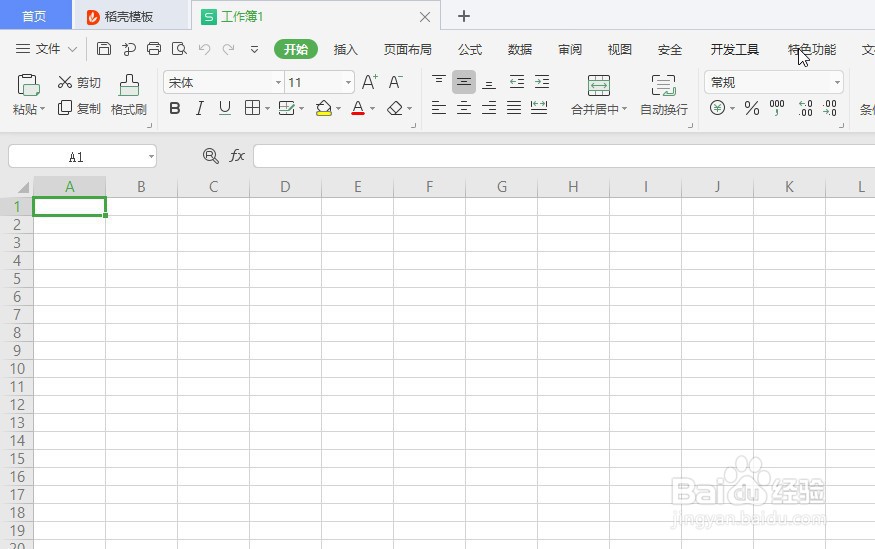 4/7
4/7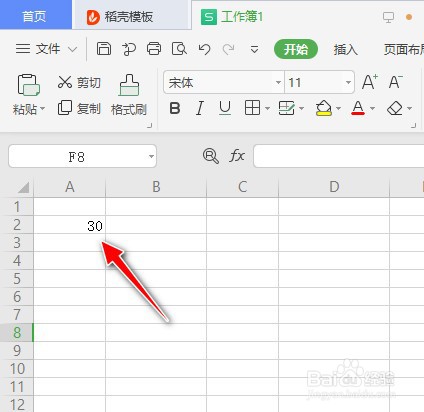 5/7
5/7 6/7
6/7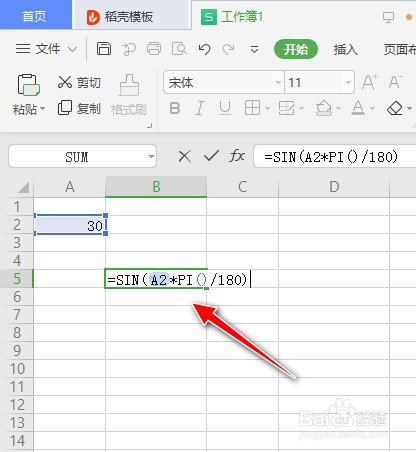 7/7
7/7 总结1/7
总结1/7
打开WPS Office 2019工具软件。
 2/7
2/7选择表格-新建空白文档菜单。
 3/7
3/7自动新建一个工作簿。
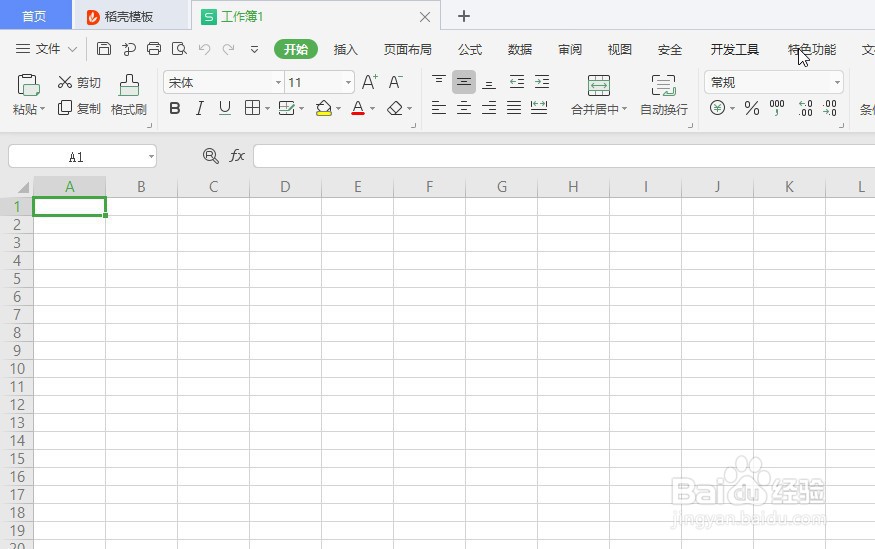 4/7
4/7如在A2单元格添加数值30。
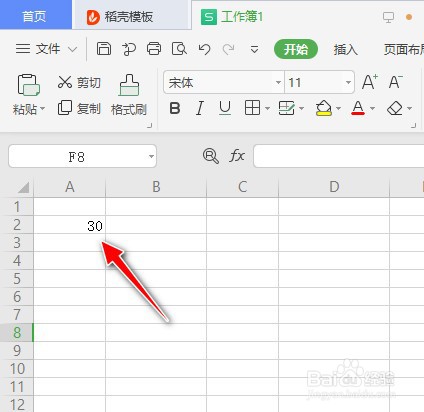 5/7
5/7在单元格输入=SIN(会自动弹出该函数的用法提示。
 6/7
6/7单元格输入=SIN(A2*PI()/180),即表示计算A2单元格的正弦值。
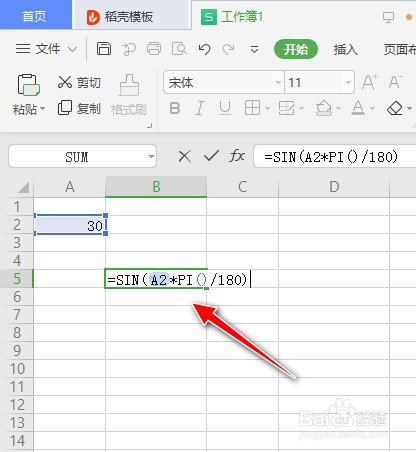 7/7
7/7返回值为0.5,表示A2单元格内容数值的正弦值为0.5。
 总结1/7
总结1/7打开WPS Office 2019工具软件。
2/7选择表格-新建空白文档菜单。
3/7自动新建一个工作簿。
4/7如在A2单元格添加数值30。
5/7在单元格输入=SIN(会自动弹出该函数的用法提示。
6/7单元格输入=SIN(A2*PI()/180),即表示计算A2单元格的正弦值。
7/7返回值为0.5,表示A2单元格内容数值的正弦值为0.5。
注意事项对于SIN函数的参数为需要求正弦的角度,以弧度表示。如果参数的单位是度,则可以乘以 PI()/180 或使用 RADIANS 函数将其转换为弧度。
版权声明:
1、本文系转载,版权归原作者所有,旨在传递信息,不代表看本站的观点和立场。
2、本站仅提供信息发布平台,不承担相关法律责任。
3、若侵犯您的版权或隐私,请联系本站管理员删除。
4、文章链接:http://www.1haoku.cn/art_155314.html
上一篇:微信照片过期怎么恢复原图
下一篇:天冷能钓到鱼吗?天冷怎么钓鱼?
 订阅
订阅